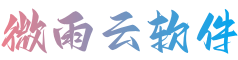在当今数字化的时代,文件传输成为了我们日常生活和工作中不可或缺的一部分。而对于小米 MIUI V5 用户来说,掌握高效、便捷的大文件传输方法更是能大大提升使用体验。接下来,就让我们一起通过详细的图文教程,来了解小米 MIUI V5 如何轻松传输大文件。
确保您的小米手机已经升级到了 MIUI V5 系统,并且手机和接收设备都处于良好的网络环境中,无论是 Wi-Fi 还是移动数据网络。

方法一:使用蓝牙传输
1. 打开手机的“设置”应用。
2. 在设置列表中,找到“蓝牙”选项,点击进入。
3. 确保蓝牙功能处于开启状态,如果未开启,点击开关将其打开。
4. 让接收设备也打开蓝牙,并使其处于可被发现状态。
5. 在您的小米手机上,点击“搜索设备”,找到要连接的接收设备名称,然后点击进行配对。
6. 配对成功后,在文件管理器中找到您要传输的大文件,长按选中该文件。
7. 点击屏幕下方的“更多”选项,选择“发送”,然后在弹出的菜单中选择“蓝牙”。
8. 选择已配对的接收设备,即可开始传输大文件。
方法二:通过 Wi-Fi 直连传输
1. 同样进入手机的“设置”应用。
2. 找到“WLAN”选项,点击进入 Wi-Fi 设置界面。
3. 确保 Wi-Fi 功能已开启,并连接到可用的 Wi-Fi 网络。
4. 在“WLAN”设置界面中,找到“WLAN 直连”选项,点击进入。
5. 点击“搜索设备”,找到要传输文件的接收设备,然后点击进行连接。
6. 连接成功后,在文件管理器中选择要传输的大文件,长按选中。
7. 点击“更多”,选择“发送”,然后在弹出的菜单中选择“WLAN 直连”。
8. 选择已连接的接收设备,开始传输大文件。
方法三:使用小米快传功能
1. 确保您和接收设备的小米快传功能都已开启。您可以在通知栏中找到小米快传的快捷开关,或者在“设置” - “更多连接方式”中找到并开启。
2. 打开文件管理器,选中要传输的大文件。
3. 点击“发送”按钮,在弹出的菜单中选择“小米快传”。
4. 手机会自动搜索附近已开启小米快传的设备。
5. 找到接收设备后,点击即可开始传输。
需要注意的是,文件传输的速度可能会受到多种因素的影响,如网络环境、文件大小和类型等。在传输大文件时,请耐心等待传输完成,并确保在传输过程中不要中断网络连接或关闭相关应用。
通过以上几种方法,您可以轻松地在小米 MIUI V5 系统中传输大文件。希望这个图文教程能够帮助您更加便捷地分享和交换文件,让您的数字生活更加丰富多彩!
无论是与朋友分享珍贵的照片和视频,还是在工作中快速传递重要的文档和资料,小米 MIUI V5 的文件传输功能都能提供高效、稳定的服务。掌握这些技巧,让文件传输不再成为困扰您的问题,尽情享受科技带来的便利吧!